
Příprava sdíleného iPadu
Po nastavení počtu uživatelů sdíleného iPadu a ukládání obsahu do mezipaměti se můžete začít seznamovat s používáním funkce Sdílený iPad.
Aktualizace a upgrady systému iPadOS a aplikací pro sdílený iPad
V zájmu minimalizování prostojů by měly aktualizace a upgrady systému iPadOS a aplikací probíhat mimo pracovní dobu, kdy mají nejmenší dopad na uživatele a síť.
Aktualizaci a upgrade systému iPadOS můžete na sdílených iPadech zahájit pouze:
Ze služby správy zařízení, ve které je sdílený iPad zaregistrovaný
Při fyzickém připojení k Macu pomocí Apple Configuratoru pro Mac
Při fyzickém připojení k Macu pomocí Finderu
Aktualizaci nebo upgrade sdíleného iPadu může zahájit jen služba správy zařízení, ve které je zaregistrovaný.
Důležité: Z důvodu změn v souborovém systému musíte před upgradem na systém iPadOS 17 odebrat ze sdíleného iPadu uživatele. Služba správy zařízení může tento krok provést pomocí příkazu DeleteUser. Další informace najdete v článku podpory Apple Upgrade sdíleného iPadu na iPadOS 17.
Ukládání obsahu do mezipaměti
Ukládání obsahu do mezipaměti je pro funkci Sdílený iPad mimořádně důležité. Pokud pro ukládání dat z iCloudu nakonfigurujete funkci ukládání obsahu do mezipaměti (včetně aplikace Fotky na iCloudu a aplikací spolupracujících s CloudKitem), bude sdílený iPad ukládat data na iCloud prostřednictvím služby mezipaměti. Data uživatelů uložená službou ukládání obsahu do mezipaměti může sdílený iPad stahovat lokálně místo z iCloudu.
Po odhlášení uživatele od sdíleného iPadu zůstanou tato data uložená lokálně a také se automaticky objeví na iCloudu. Když se tentýž uživatel přihlásí k jinému sdílenému iPadu, stáhnou se jeho data z iCloudu nebo v jiných aplikacích z App Storu, které používají cloudové úložiště.
Práci se doporučuje naplánovat tak, aby jednotliví uživatelé pracovali pokaždé na tomtéž zařízení. Inteligentní ukládání do mezipaměti využívané funkcí Sdílený iPad a aplikací Třída uživatelům umožňuje jeden den se odhlásit a další den se přihlásit k témuž iPadu, který používali naposledy. Díky tomu můžou rychle pokračovat tam, kde přestali, protože jejich data jsou v iPadu stále uložená.
Úložný prostor pro data aplikací
Než se začnete zabývat otázkou, kolik uživatelů se může ke sdílenému iPadu přihlašovat, ujistěte se, že jsou v iPadu nainstalované všechny potřebné aplikace a dokumenty, abyste viděli, kolik místa zbývá pro uživatele. Máte‑li na iPadu například 128 GB místa, nejprve načtěte všechny své potřebné aplikace a dokumenty a pak se podívejte na velikost zbývajícího místa. Pokud některé aplikace provádějí úlohy náročné na prostor, například střih videa, nevytvářejte uživatelů příliš mnoho.
Úložný prostor pro uživatele
Nový sdílený iPad se systémem iPadOS 13.4 nebo novějším můžete ve službě správy zařízení nakonfigurovat tak, aby bylo každému uživateli přiděleno určité maximální množství úložného prostoru, nebo nastavit maximální počet uživatelů, které lze do sdíleného iPadu uložit najednou. Pokud nezvolíte ani jednu z těchto konfigurací, bude sdílený iPad automaticky nastaven pro maximální počet 10 uživatelů. Po instalaci systému iPadOS pak bude sdílený iPad přidělovat úložiště podle kapacity zařízení:
Zařízení s kapacitou 32 GB: 10 GB pro systém, 8 GB pro aplikace a média. Zbývající úložný prostor se rozdělí podle počtu definovaných uživatelů s minimem 1 GB na uživatele.
Poznámka: Aplikace Fotky se při nastavení kvót 1 GB nebude prostřednictvím spravovaného účtu Apple synchronizovat. Minimum 1 GB používejte pouze v případě nutnosti.
Zařízení s kapacitou 64 GB a více: 10 GB pro systém, 16 GB pro aplikace a média. Zbývající úložný prostor se rozdělí podle počtu definovaných uživatelů s minimem 2 GB na uživatele.
Poznámka: Pokud je zapotřebí uvolnit prostor pro nového uživatele, odstraní se lokální data nejstaršího z existujících uživatelů.
Tyto minimální hodnoty pomáhají zajistit vyhovující uživatelské prostředí a zároveň by se ve většině případů neměly stát limitujícím faktorem. Pokud například na 128GB iPadu nastavíte pět uživatelů, bude mít každý z nich k dispozici místní úložiště o velikosti cca 20,4 GB, jak je na níže uvedeném diagramu znázorněno v iPadu napravo.
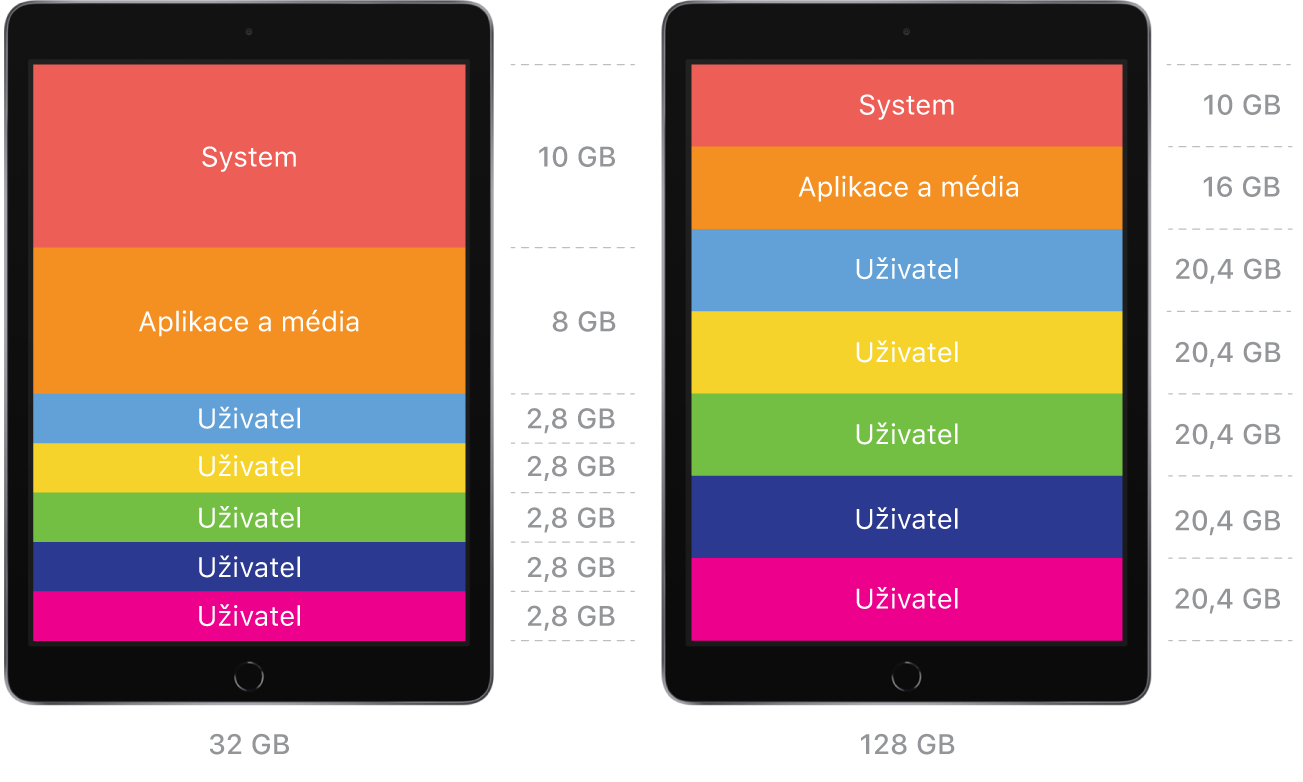
Pokud nevíte, kolik uživatelů bude třeba zřídit nebo kolik bude přesně aplikací a kolik budou tyto aplikace a jejich data zabírat místa, použijte výchozí konfiguraci sdíleného iPadu. Jakmile si ujasníte, kolik místa jednotliví uživatelé potřebují, můžete prostřednictvím služby správy zařízení:
vytvořit požadavek na rezervaci,
zadat počet uživatelů – dostupné místní úložiště pak bude mezi tyto uživatele rozděleno rovným dílem,
resetovat požadavky na rezervaci nebo počet uživatelů (uživatele je nejprve nutné ze zařízení vymazat).
Další informace najdete na stránce s parametry příkazu SharedDeviceConfiguration na webovém serveru Apple Developer.
Tip: Maximální velikost úložiště pro jednotlivé uživatele se doporučuje nastavit co nejmenší, aby bylo možné ponechat v mezipaměti data co největšího počtu uživatelů, minimalizovala se komunikace s iCloudem a zrychlilo přihlašování.
Výběr a nasazení aplikací
K vytváření obsahu je důležité používat aplikace optimalizované pro funkci Sdílený iPad. Tyto aplikace jsou v sekci Nakupování aplikací a knih Apple School Manageru označené odznakem „Optimized for Shared iPad“ (Optimalizováno pro Sdílený iPad) v popisu aplikace.
Takto označené aplikace budou obsah vytvořený uživateli ukládat na iCloud, kde bude dostupný i z jiných sdílených iPadů a také z webu iCloud.com.
Aplikace bez tohoto označení můžou pracovat na sdíleném iPadu, pokud nevyžadují exkluzivní ukládání důležitých dat do lokálního úložiště. Správu souborů aplikací a ukládání dat je nutné testovat v daném prostředí, aby se předešlo jakýmkoli problémům.
Aplikace, s kterými může pracovat uživatel kteréhokoli sdíleného iPadu, doporučujeme nasadit do všech zařízení s funkcí Sdílený iPad. Minimalizuje se tak zatížení sítě způsobené instalací aplikací během vyučování a při instalaci navíc není nutná komunikace s uživatelem. Protože uživatelé nemůžou ze sdílených iPadů aplikace mazat, můžete potřebné aplikace zobrazit nebo skrýt prostřednictvím služby správy zařízení a určit tak, které z nich uživatelé uvidí.
Ukládání hesel
Uživatelé nemůžou ukládat hesla pomocí funkce automatického vyplňování v Safari, pokud není v iPadu nainstalovaný konfigurační profil uživatele specifikující povolenou doménu pro tuto funkci. Další informace najdete na stránce Domains settings (Nastavení domén) na webovém serveru Apple Developer.
Konfigurační profily
Do sdílených iPadů můžete prostřednictvím služby správy zařízení instalovat:
Profily zařízení a skupin zařízení
Profily uživatelů a skupin uživatelů
Důležité: V systému iPadOS 16.6 nebo dřívějším se uživatelské profily, například Mail, Exchange ActiveSync nebo CalDAV, na sdílený iPad nainstalují pouze v případě, že neobsahují citlivé údaje (například hesla nebo přístupové kódy), které vyžadují zašifrování profilu.
Další informace viz Seznam datových částí správy zařízení pro sdílené iPady.
Ověření totožnosti na dálku
V systému iPadOS 16.1 nebo novějším bude sdílený iPad ve výchozím nastavení používat místní přístupový kód pro stávající uživatele zařízení a nebude vyžadovat připojení k síti. Správci služeb správy zařízení si také mohou zvolit, zda se má dálkové ověřování vynucovat vždy, nebo zda se nastaví určitý počet dní, což umožní flexibilně určit, kdy se změny vzdálených přístupových kódů projeví u stávajících přihlášení uložených v mezipaměti.
Výchozí domény
V systémech iPadOS 16.1 a novějších mají správci služeb správy zařízení možnost přidávat výchozí domény (například townshipschools.org), a tím přihlašování ke sdílenému iPadu ještě více zjednodušit. Po zadání části uživatelského jména připadající na spravovaný účet Apple si uživatelé mohou vybrat doménu svého účtu ze seznamu v klávesnici QuickType.
Příkazy správy zařízení
V následující tabulce jsou uvedené příkazy správy zařízení dostupné pro sdílené iPady:
Nastavení | Minimální podporované verze operačních systémů | Popis | |||||||||
|---|---|---|---|---|---|---|---|---|---|---|---|
Await user configuration | iPadOS 17 | Plně nakonfiguruje sdílený iPad pro konkrétního uživatele poté, co se uživatel přihlásí. Tím je zajištěno, že je zařízení připraveno k použití ve chvíli, kdy se uživateli zobrazí plocha. | |||||||||
Delete user | iOS 9.3 | Smaže uživatele ze sdíleného iPadu. | |||||||||
Log out user | iOS 9.3 | Vynutí odhlášení aktuálního uživatele. | |||||||||
Maximum number of users | iPadOS 13.4 | Určuje očekávaný počet uživatelů. | |||||||||
Passcode grace period | iPadOS 13.1 | Nastavuje dobu v sekundách, po kterou musí displej zůstat zamknutý, než začne být při pokusu o odemknutí vyžadován přístupový kód. | |||||||||
Passcode policy | iOS 5 | Nastaví pravidla pro použití přístupových kódů na sdíleném iPadu. | |||||||||
Set the quota size | iPadOS 13.4 | Nastaví velikost dostupného místa (v megabytech) pro každého uživatele. | |||||||||
Set time zone | iPadOS 14 | Nastavuje název časového pásma. | |||||||||
Set Wallpaper | iOS 9.3 | Nastavuje tapetu pro uzamčenou obrazovku, plochu nebo obojí. | |||||||||
Sign-in grace period | iPadOS 16.1 | Určuje interval tolerance (ve dnech) pro dobu, po jejímž uplynutí bude pro přihlášení ke sdílenémuiPadu vyžadováno ověření v síti. Při zadání hodnoty 0 se ověření k síti vyžaduje pokaždé. | |||||||||
Skip language and locale setup for new users | iPadOS 16.2 | Určuje, zda se pro nové uživatele sdíleného iPadu přeskočí nastavení jazyka a národního prostředí. | |||||||||
Submit app analytics | iPadOS 13.1 | Zapne nebo vypne odesílání analytických dat z aplikací. | |||||||||
Submit diagnostics | iOS 9.3 | Zapne nebo vypne odesílání diagnostických dat. | |||||||||
Temporary session only | iPadOS 14.5 | Povoluje dočasné relace. | |||||||||
Temporary session timeout | iPadOS 14.5 | Po uplynutí určené doby dočasnou relaci odhlásí. | |||||||||
User session timeout | iPadOS 14.5 | Po uplynutí určené doby uživatelskou relaci odhlásí. | |||||||||
Výchozí domény | iPadOS 16.1 | Seznam domén, který se zobrazí na přihlašovací obrazovce sdíleného iPadu. Uživatel může výběrem domény ze seznamu dokončit nastavení svého spravovaného účtu Apple. | |||||||||
Sdílený iPad a sítě 802.1X
Chcete‑li sdílený iPad používat v síti 802.1X, musíte pomocí Apple Configuratoru pro Mac nebo pomocí služby správy zařízení nainstalovat konfigurační profil s datovými částmi pro certifikát a síť. Po nainstalování konfiguračního profilu zařízení se sdílený iPad připojí k síti 802.1X bez ohledu na to, jestli je uživatel přihlášený. Pro přenos konfiguračního profilu do sdíleného iPadu jsou k dispozici dvě preferované metody:
Prostřednictvím služby správy zařízení: Při konfigurování pomocí Průvodce nastavením se ručně připojte k Wi‑Fi síti nebo použijte kompatibilní ethernetový USB adaptér (například tento, dodávaný společností Apple) a adaptér pro USB kameru Apple. iPady zaregistrované v Apple School Manageru nebo Apple Business Manageru obdrží konfigurační profil s datovými částmi Wi‑Fi a Certificates ze služby správy zařízení po dokončení Průvodce nastavením a restartování sdíleného iPadu.
Pomocí Apple Configuratoru pro Mac: K přenosu konfiguračního profilu s datovými částmi Wi‑Fi a Certificates použijte automatickou registraci.
Poznámka: USB adaptér fotoaparátu Apple nemusí být ve všech zemích a oblastech k dispozici.